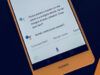Come disattivare microfono Google
Google è ovunque: sul tuo smartphone, sul computer, negli altoparlanti intelligenti e persino nelle auto moderne. Questa onnipresenza tecnologica porta con sé una domanda legittima che molti si pongono: quanto spesso questi dispositivi ci ascoltano davvero? Se anche tu nutri dubbi sulla privacy dei tuoi dati audio e vuoi capire come disattivare microfono Google, questa guida ti fornirà tutte le risposte che cerchi.
Disattivare il microfono per i servizi Google non significa necessariamente rinunciare a tutte le comodità moderne, ma piuttosto trovare il giusto equilibrio tra funzionalità e privacy. Potrai scegliere selettivamente quali app possono accedere al microfono e in quali momenti, mantenendo attive solo le funzioni che ritieni davvero utili.
La privacy digitale non è un lusso, ma un diritto che puoi esercitare con pochi tap o clic ben piazzati. Non serve essere esperti di tecnologia per riprendere il controllo dei propri dati audio: le procedure che troverai in questa guida sono state pensate per essere accessibili a chiunque, con spiegazioni dettagliate per ogni passaggio. Procediamo quindi con la guida completa per mettere finalmente a tacere quelle “orecchie digitali” troppo curiose!
Indice
- Come disattivare microfono di Google: Android
- Come disattivare microfono Google iPhone
- Come disattivare microfono da Google: PC
- Come disattivare il microfono per Google Home
- Come disattivare microfono Google Meet
Come disattivare microfono di Google: Android
Se possiedi un dispositivo Android e desideri limitare l'accesso al microfono per le app e i servizi Google, hai diverse opzioni a tua disposizione.
Puoi agire direttamente dalle impostazioni del sistema operativo per controllare globalmente quali applicazioni possono utilizzare il microfono oppure configurare nello specifico l'Assistente Google, l'app Google, Chrome e gestire la cronologia vocale. Ogni approccio ti permetterà di personalizzare il livello di privacy che preferisci mantenere.
Dalle impostazioni del sistema operativo
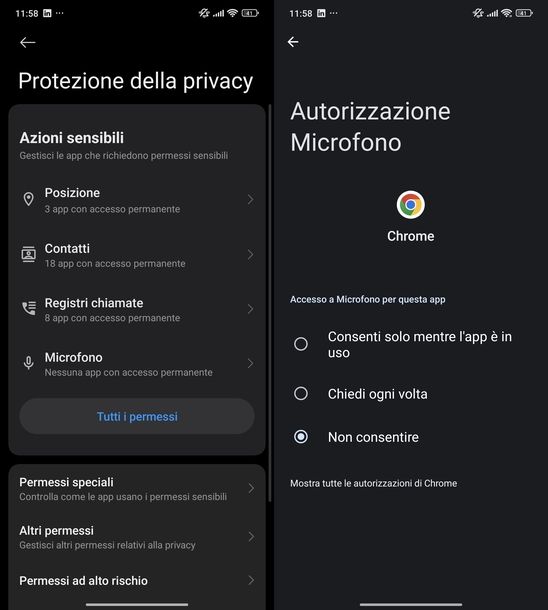
Il metodo più diretto per controllare l'accesso al microfono sul “robottino verde” è quello di agire direttamente dalle impostazioni del sistema operativo.
La procedura generale valida per la maggior parte dei dispositivi Android prevede di aprire le Impostazioni del dispositivo, cercare la sezione relativa alla Privacy o alle Autorizzazioni e quindi gestire i permessi per il microfono delle singole applicazioni.
Se possiedi uno smartphone Xiaomi, ecco la procedura specifica da seguire: apri le Impostazioni facendo tap sull'icona dell'ingranaggio che trovi nella schermata Home o nel cassetto delle applicazioni.
Una volta aperte, scorri fino a trovare e tocca la voce Protezione della privacy. Nella sezione Azioni sensibili, seleziona Microfono.
A questo punto, vedrai le diverse sezioni relative alle autorizzazioni: Autorizzazione sempre concessa e Autorizzazione concessa solo se in uso. Scorri l'elenco delle app proposte per cercare le applicazioni di Google, come ad esempio Chrome o Google.
Una volta individuata l'app per cui vuoi disattivare il microfono, fai tap su di essa e seleziona Non consentire. Se il sistema ti chiede una conferma, tocca Non consentire comunque per completare l'operazione.
Assistente Google
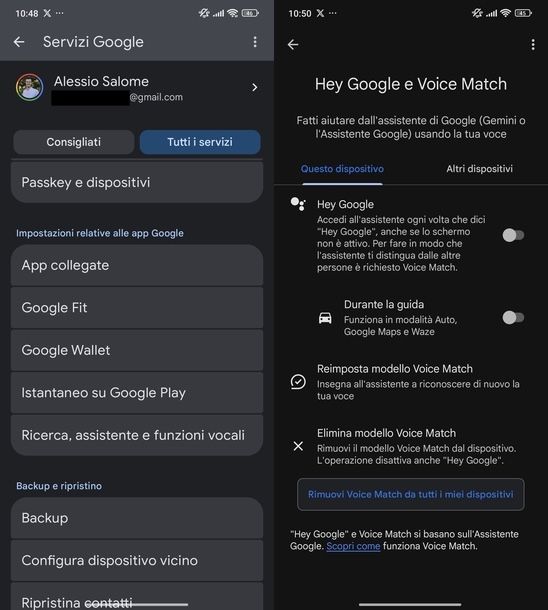
L'Assistente Google è uno dei servizi che fa maggior uso del microfono per funzionare correttamente. Per disattivarne l'accesso audio, puoi seguire due percorsi principali attraverso l'app Google o le impostazioni generali del sistema.
Il primo metodo prevede di avviare l'app Google dal tuo device. Una volta fatto ciò, tocca la tua foto profilo o le iniziali del nome e cognome che trovi in alto a destra. Dal menu che compare, seleziona Impostazioni.
Il secondo percorso consiste nell'aprire le Impostazioni generali del dispositivo, toccare Google, quindi premere il pulsante Tutti i servizi. Nella sezione Impostazioni relative alle app Google, seleziona Ricerca, assistente e funzioni vocali.
Da entrambi i percorsi, una volta raggiunta la sezione Assistente Google, dovrai accedere alle impostazioni di Voice Match. Nella scheda Questo dispositivo, disattiva la funzione Hey Google spostando la levetta accanto da ON a OFF. Il sistema ti mostrerà una finestra di conferma Durante la guida: tocca Ok per procedere.
Se desideri disattivare completamente l'assistente anche durante l'uso di Android Auto o Google Maps, puoi anche disattivare l'opzione Durante la guida sempre tramite la relativa levetta.
Successivamente, accedi alle impostazioni della Schermata di blocco e disattiva le Funzionalità dell'Assistente Google nella schermata di blocco tramite la levetta accanto. Questo impedirà all'assistente di attivarsi anche quando il dispositivo è bloccato.
Effettuando i passaggi che ti ho appena elencato, disattiverai la funzione di ricerca vocale in diverse app ma la stessa rimarrà ancora attiva quando richiamerai l'assistente tenendo premuto il tasto Home virtuale del tuo dispositivo o quando utilizzerai app come Google Maps e Android Auto.
App Google
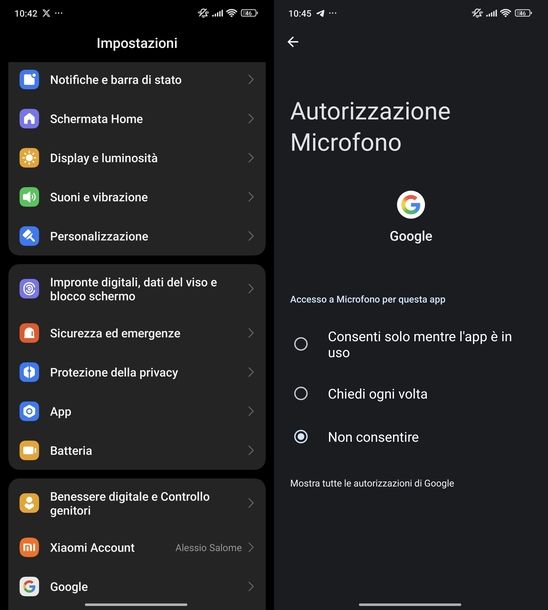
Per disattivare completamente l'accesso al microfono per l'app Google principale, ti consiglio di seguire le indicazioni che ho fornito nel primo sottocapitolo della guida, che riguardante la disattivazione dalle impostazioni generali di Android. Questo approccio ti garantirà un controllo completo sui permessi dell'applicazione e imposterà il blocco dell'accesso al microfono a livello di sistema.
Google Chrome
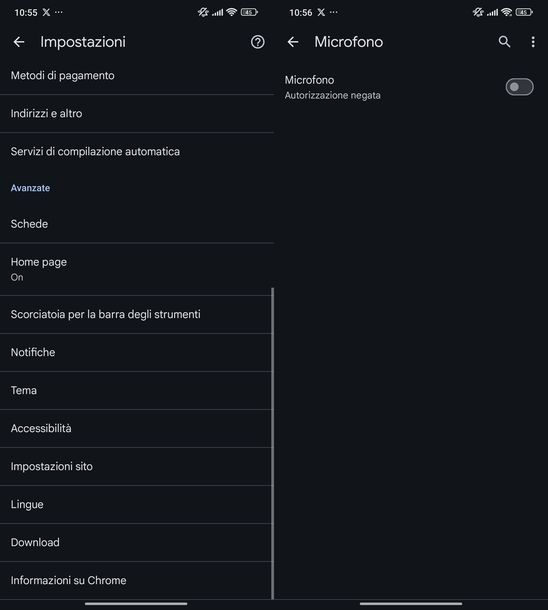
Per disattivare l'accesso al microfono in Google Chrome sul sistema operativo mobile del colosso di Mountain View, hai due opzioni principali: puoi agire direttamente dalle impostazioni del browser oppure utilizzare le impostazioni generali del sistema operativo.
Per procedere dalle impostazioni di Chrome, avvialo e tocca i tre puntini che trovi in alto a destra. Dal menu che compare, seleziona Impostazioni. Scorri fino a trovare la voce Impostazioni sito e toccala. Nella sezione Autorizzazioni, sfiora Microfono.
A questo punto, disattiva l'opzione Microfono spostando la relativa levetta da ON a OFF. Noterai che al posto della dicitura Chiedi conferma prima di consentire ai siti di utilizzare il microfono (opzione consigliata) comparirà il messaggio Autorizzazione negata, confermando che il microfono è stato disattivato per tutti i siti Web.
In alternativa, puoi seguire le indicazioni fornite nel primo sottocapitolo di questo tutorial per disattivare l'accesso al microfono per Chrome direttamente dalle impostazioni generali di Android, ottenendo lo stesso risultato ma con un controllo a livello di sistema operativo.
Eliminare/disattivare la cronologia vocale di Google
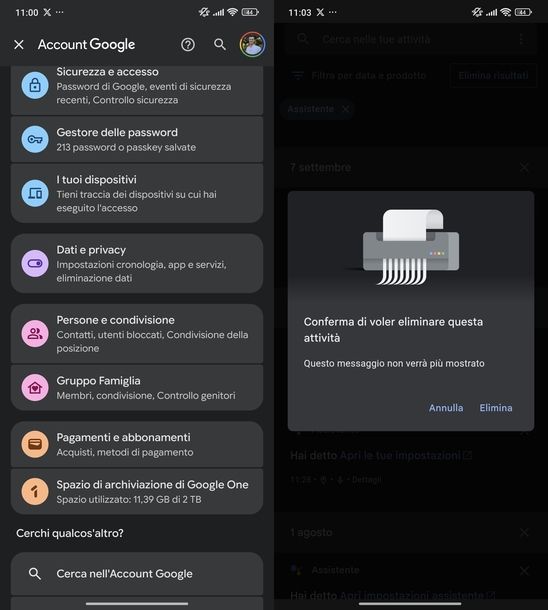
La gestione della cronologia vocale di Google è un aspetto importante per la privacy, in quanto ti permette di controllare e cancellare tutte le registrazioni audio che Google ha memorizzato nel tempo. Puoi accedere a queste impostazioni attraverso diversi percorsi.
Il primo metodo consiste nell'aprire le Impostazioni generali del dispositivo, toccare Google e quindi fare tap sul tuo nome, cognome e indirizzo email che trovi in alto.
Il secondo percorso prevede di avviare l'app Google e toccare la tua foto profilo o le iniziali del nome e cognome in alto a destra. Da entrambi i percorsi, dovrai poi premere il pulsante Gestisci il tuo Account Google.
Una volta nel pannello di gestione dell'account, seleziona la scheda Dati e privacy. Scorri fino a trovare e tocca il pulsante Le mie attività. Nella schermata che si apre, fai tap su Filtra per data e prodotto che trovi sotto al campo Cerca nelle tue attività.
Dopodiché, imposta il periodo temporale desiderato usando i controlli per la data, poi seleziona Assistente sotto alla voce Filtra per prodotto Google e premi il pulsante Applica per applicare i filtri che hai impostato.
A questo punto hai diverse opzioni per gestire le registrazioni: puoi fare tap sulla x in corrispondenza di una singola attività per eliminarla individualmente oppure utilizzare il tasto Elimina risultati in alto a destra. Se scegli quest'ultima opzione, conferma premendo Elimina nella finestra Conferma di voler eliminare questa attività.
Per una gestione più avanzata, puoi tornare alla sezione Dati e privacy e toccare Attività Web e app. Nella sezione Visualizza ed elimina attività, fai tap sull'icona dell'Assistente Google (quella con vari cerchi colorati).
Nella scheda Cronologia, puoi premere il pulsante Elimina e scegliere tra diverse opzioni: Elimina oggi, Elimina intervallo personalizzato, Elimina tutta l'attività o Elimina automaticamente per impostare l'eliminazione automatica periodica della cronologia.
Se invece desideri disattivare completamente la registrazione delle attività vocali future, accedi alla scheda Controlli e premi il bottone Disattiva. Potrai scegliere tra Disattiva o Disattiva ed elimina attività, quindi segui la procedura guidata per completare la configurazione secondo le tue preferenze.
Come disattivare microfono Google iPhone
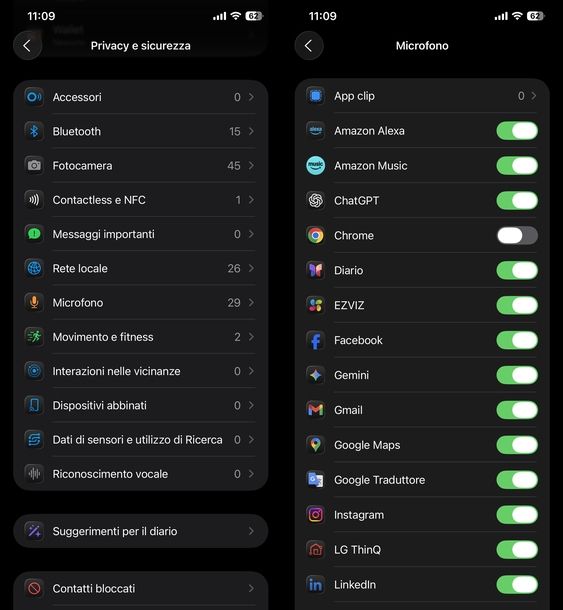
Se sei un possessore di iPhone o iPad e stai cercando di capire come disattivare il microfono di Google su iPhone, hai diverse opzioni a tua disposizione.
Puoi agire a livello di sistema attraverso le impostazioni di iOS/iPadOS per controllare globalmente quali app possono accedere al microfono oppure configurare le singole applicazioni Google come l'app Google principale e Chrome. La gestione della privacy su dispositivi Apple è generalmente molto intuitiva e ti offre un controllo granulare sui permessi delle applicazioni.
Il metodo più diretto per controllare l'accesso al microfono è quello di agire a livello di sistema. Apri le Impostazioni facendo tap sull'icona dell'ingranaggio che trovi nella schermata Home o nella Libreria app. Una volta aperte, scorri fino a trovare e tocca Privacy e sicurezza.
Nella sezione della privacy, seleziona Microfono per visualizzare l'elenco di tutte le applicazioni che hanno richiesto l'accesso al microfono. Cerca le app di Google nell'elenco (es. Chrome, Google o Gmail) e fai tap sulla levetta ON in corrispondenza dell'app che desideri disattivare per spostarla in posizione OFF. Questo impedirà completamente a quell'applicazione di accedere al microfono del dispositivo.
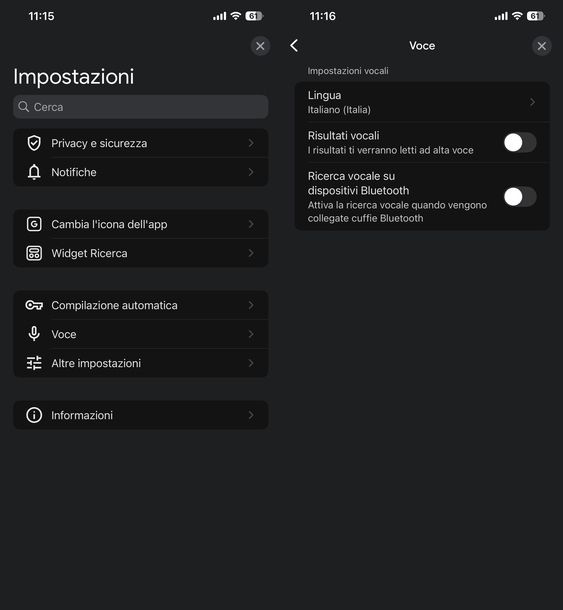
Per quanto riguarda l'app Google specifica, avviala dalla schermata Home o dalla Libreria app. Una volta aperta, tocca la tua foto profilo o le iniziali del nome e cognome che trovi in alto a destra. Dal menu che compare, seleziona Impostazioni.
Nelle impostazioni dell'app, tocca la sezione Voce. Qui troverai due opzioni principali che puoi disattivare: Risultati vocali (che impedirà all'app di leggere ad alta voce i risultati delle ricerche) e Ricerca vocale su dispositivi Bluetooth (per disattivare la ricerca vocale quando sono collegate delle cuffie Bluetooth). Disattiva entrambe le opzioni spostando le relative levette da ON a OFF.
In alternativa, puoi seguire le indicazioni fornite precedentemente per disattivare completamente l'accesso al microfono dall'app Google attraverso le impostazioni generali di iOS/iPadOS, ottenendo un controllo ancora più rigoroso.
Per quanto riguarda Google Chrome, il processo è simile: puoi utilizzare il controllo a livello di sistema operativo descritto in precedenza per disattivare completamente l'accesso al microfono per il browser oppure puoi configurare le autorizzazioni direttamente all'interno delle impostazioni di Chrome seguendo procedure analoghe a quelle descritte per Android.
Per eliminare/disattivare la cronologia vocale Google su iPhone, avvia l'app Google e tocca la tua foto profilo o le iniziali del nome e cognome in alto a destra.
Seleziona il pulsante Gestisci il tuo Account Google, quindi vai alla scheda Dati e privacy. Da questo punto in poi, i passaggi sono identici a quelli descritti nel capitolo su Android dedicato alla gestione della cronologia vocale, quindi ti rimando a quella sezione per i dettagli completi della procedura.
Come disattivare microfono da Google: PC
Se utilizzi un computer Windows o un Mac e desideri controllare l'accesso al microfono per i servizi Google, hai diverse opzioni efficaci a tua disposizione.
Puoi agire dalle impostazioni del sistema operativo per un controllo globale su tutte le applicazioni oppure configurare Google Chrome e gestire la cronologia vocale attraverso il browser.
La gestione dei permessi del microfono su desktop è particolarmente importante perché molte applicazioni Web moderne richiedono l'accesso audio per funzionalità avanzate come le videochiamate, i comandi vocali e le trascrizioni automatiche.
Dalle impostazioni del sistema operativo
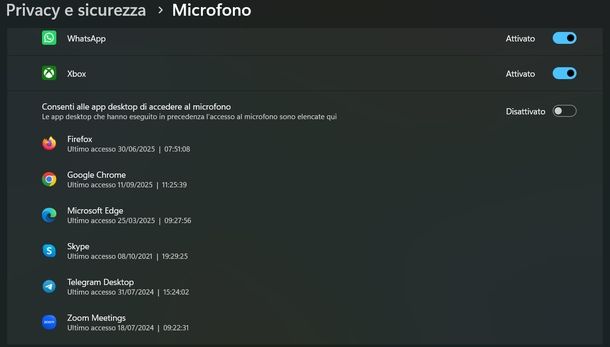
Se utilizzi un PC Windows, puoi controllare l'accesso al microfono per le applicazioni Google direttamente dalle impostazioni del sistema operativo di Microsoft.
Per iniziare, apri le Impostazioni facendo clic sull'icona dell'ingranaggio che trovi nella barra delle applicazioni, nel menu Start oppure utilizzando direttamente la combinazione di tasti Win+I.
Una volta aperte, seleziona Privacy e sicurezza nella barra laterale di sinistra. Scorri fino alla sezione Autorizzazioni app e clicca su Microfono. In questa sezione troverai due aree principali da configurare.
Nella sezione Consenti alle app di accedere al microfono, cerca le applicazioni di Google (es. Google Chrome) nell'elenco proposto e disattiva la levetta ON presente in corrispondenza, che passerà da Attivato a Disattivato.
Inoltre, nella sezione Consenti al desktop di accedere al microfono, puoi disattivare la levetta ON presente in corrispondenza per impedire a tutte le applicazioni desktop di accedere al microfono, passando anche questa da Attivato a Disattivato.
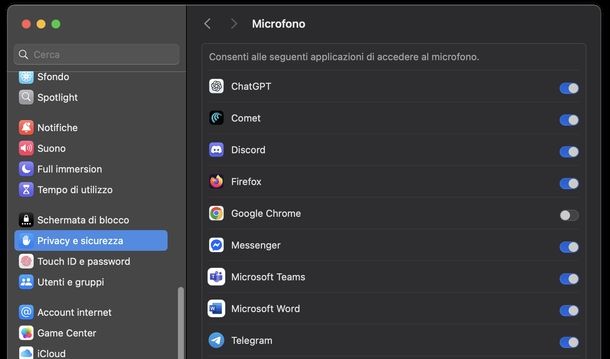
Se disponi di un Mac, invece, la procedura è altrettanto semplice. Apri le Impostazioni facendo clic sull'icona dell'ingranaggio nel Dock o nel Launchpad oppure selezionando la voce Impostazioni di Sistema… nel menu che compare in alto a sinistra dopo aver premuto sul logo Apple.
Una volta nelle impostazioni, seleziona Privacy e sicurezza nella barra laterale di sinistra, quindi clicca su Microfono. Cerca le applicazioni di Google (es. Google Chrome) nell'elenco e disattiva la levetta ON presente in corrispondenza.
Se il programma è attualmente aperto, comparirà il bottone Esci e riapri: cliccaci sopra per riavviare l'applicazione con le nuove impostazioni di privacy applicate.
Google Chrome
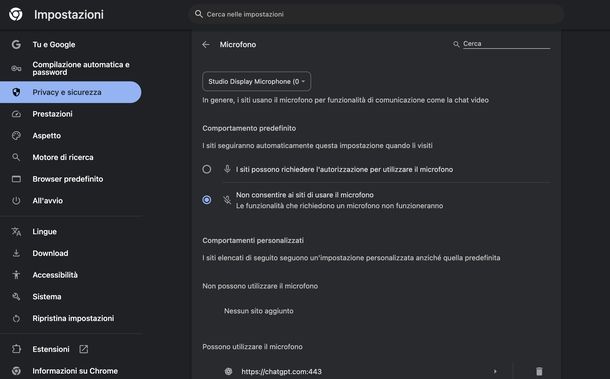
Google Chrome offre controlli granulari per la gestione del microfono sia a livello globale che per singoli siti Web. Per configurare queste impostazioni, avvia Chrome dal Desktop, dalla barra delle applicazioni, dal menu Start su Windows oppure dal Dock o Launchpad su macOS.
Una volta aperto, clicca sui tre puntini che trovi in alto a destra e seleziona Impostazioni dal menu a discesa. Nella pagina delle impostazioni che si apre, clicca su Privacy e sicurezza nella barra laterale di sinistra.
Nella sezione Privacy e sicurezza, pigia su Impostazioni sito. Scorri fino alla sezione Autorizzazioni e clicca su Microfono. In questa pagina hai diverse opzioni per gestire l'accesso al microfono.
Per disattivare completamente il microfono per tutti i siti, seleziona l'opzione Non consentire ai siti di usare il microfono. Questa impostazione impedirà a qualsiasi sito di richiedere l'accesso al microfono.
Se preferisci un approccio più specifico, puoi gestire i singoli siti nella sezione Possono utilizzare il microfono. Cerca eventuali link di servizi Google che potrebbero essere presenti nell'elenco.
Per rimuovere completamente un sito, clicca sull'icona del cestino presente in corrispondenza. In alternativa, puoi cliccare sul link del sito, quindi nella sezione Autorizzazioni che si apre, accanto a Microfono, imposta Blocca dal menu a tendina presente in corrispondenza.
Ricorda che puoi anche agire dalle impostazioni del sistema operativo come descritto nel capitolo precedente per un controllo ancora più rigoroso sull'accesso di Chrome al microfono del computer.
Eliminare/disattivare la cronologia vocale Google
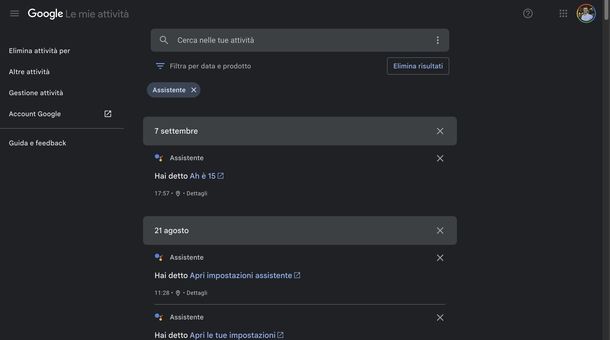
Per gestire la cronologia vocale di Google da PC, il metodo più semplice è utilizzare il browser. Avvia il programma di navigazione Internet che preferisci e collegati al sito Le mie attività Google. Se non sei già autenticato, effettua il login con il tuo account Google.
Da questo punto in poi, tutti i passaggi per visualizzare, filtrare ed eliminare la cronologia vocale sono identici a quelli descritti nel capitolo su Android dedicato alla gestione della cronologia vocale. Puoi quindi fare riferimento a quella sezione per seguire la procedura completa di eliminazione o disattivazione delle registrazioni audio memorizzate da Google.
Come disattivare il microfono per Google Home
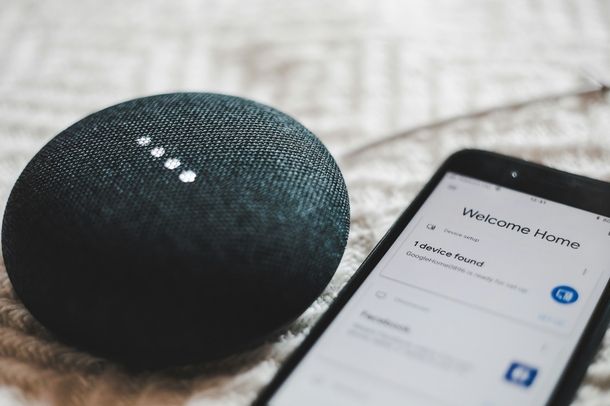
Come dici? Utilizzi un dispositivo appartenente alla linea di altoparlanti intelligenti Google Home (quelli che hanno l'assistente vocale del colosso di Mountain View integrato) e vorresti sapere come disattivare il microfono in questo caso? Ti accontento immediatamente elencandoti di seguito come procedere su ognuno degli altoparlanti della serie Google Home (ti avverto che in questo caso, tuttavia, non potrai più utilizzare i comandi vocali e non potrai più interagire con il tuo altoparlante).
- Google Home — premi il tasto che trovi sul retro dell'altoparlante, premi nuovamente sullo stesso tasto per riattivare il microfono;
- Google Nest Mini — sposta su OFF l'interruttore che trovi vicino all'ingresso per il cavo dell'alimentazione (l'interruttore dovrebbe diventare arancione), sposta su ON l'interruttore per riattivare il microfono;
- Google Home Max — sposta su OFF l'interruttore posto sul retro (l'interruttore dovrebbe diventare arancione), sposta su ON l'interruttore per riattivare il microfono;
- Google Nest Audio — sposta su OFF l'interruttore che trovi accanto all'ingresso per il cavo di alimentazione, sposta su ON l'interruttore per riattivare il microfono;
- Punto di accesso Google Nest Wi-Fi — sposta su OFF l'interruttore che trovi accanto all'ingresso per il cavo di alimentazione, sposta su ON l'interruttore per riattivare il microfono.
Se vuoi saperne di più sul microfono dei dispositivi Google Home Mini e su come disattivare completamente questo tipo di altoparlanti ti rimando al mio tutorial su come spegnere Google Home Mini.
Come disattivare microfono Google Meet
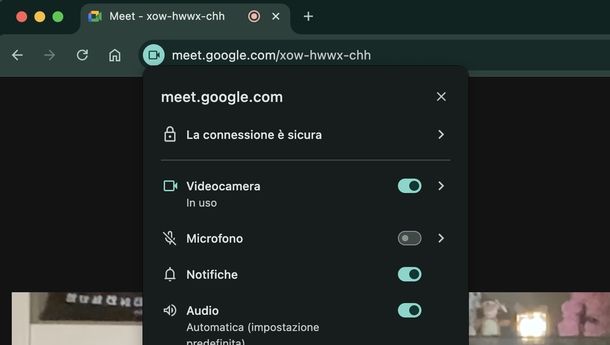
Google Meet è la piattaforma di videoconferenze di “Big G” che richiede l'accesso al microfono per permettere la comunicazione audio durante le riunioni.
La gestione del microfono in Meet è fondamentale non solo per la privacy, ma anche per evitare rumori di sottofondo e garantire una buona qualità audio durante le videochiamate. Puoi controllare il microfono sia su PC attraverso il browser che su dispositivi mobili tramite l'app dedicata, con procedure leggermente diverse ma ugualmente semplici.
Per avere maggiori informazioni sull'intero procedimento, ti consiglio di dare un'occhiata alla mia guida completa dedicata.

Autore
Salvatore Aranzulla
Salvatore Aranzulla è il blogger e divulgatore informatico più letto in Italia. Noto per aver scoperto delle vulnerabilità nei siti di Google e Microsoft. Collabora con riviste di informatica e ha curato la rubrica tecnologica del quotidiano Il Messaggero. È il fondatore di Aranzulla.it, uno dei trenta siti più visitati d'Italia, nel quale risponde con semplicità a migliaia di dubbi di tipo informatico. Ha pubblicato per Mondadori e Mondadori Informatica.